Monitorix - system monitorowania systemu Linux i sieci
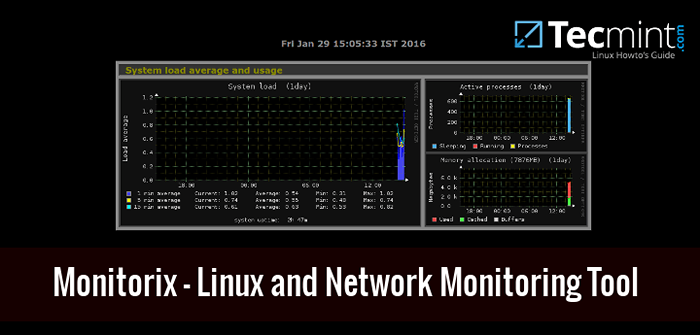
- 2746
- 498
- Seweryn Augustyniak
Monitorix to otwarte, bezpłatne i najpotężniejsze lekkie narzędzie zaprojektowane do monitorowania zasobów systemowych i sieciowych w Linux. Regularnie zbiera dane systemowe i sieciowe i wyświetla informacje na wykresach za pomocą własnego interfejsu internetowego (który słucha w porcie 8080/TCP).
Monitorix pozwala na monitorowanie ogólnej wydajności systemu, a także pomaga w wykrywaniu wąskich gardeł, awarii, niechcianych długich czasach i innych nienormalnych czynnościach.
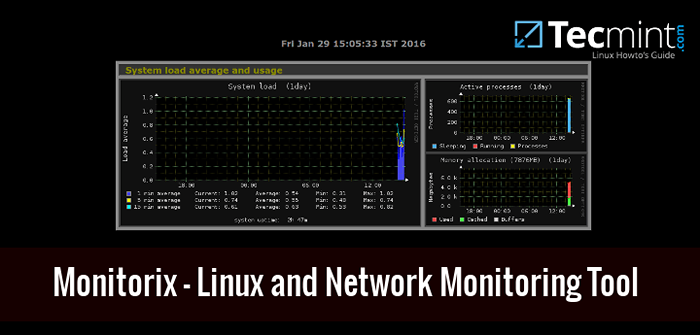 Monitorix - system monitorowania systemu Linux i sieci
Monitorix - system monitorowania systemu Linux i sieci Zawiera ogólnie dwa programy: kolekcjoner, zwany Monitorix, który jest demonem Perla, który jest uruchamiany automatycznie jak każda inna usługa systemu, a skrypt CGI nazywany Monitorix.CGI.
Jest napisane Perl język i licencjonowane zgodnie z warunkami GNU ANTYLOPA (Ogólna licencja publiczna) Jak opublikowano przez Fsp (Fundacja bezpłatnego oprogramowania). To używa Rrdtool Aby wygenerować wykresy i wyświetlić je za pomocą interfejsu internetowego.
To narzędzie jest specjalnie tworzone do monitorowania dystrybucji opartych na Red Hat i dystrybucji opartych na debiana, ale dziś działa na wielu różnych smakach GNU/Linux dystrybucje, a nawet działają UNIX systemy takie jak OpenBSD, Netbsd, I FreeBSD.
Rozwój Monitorix Obecnie jest w stanie aktywnym i dodaje nowe funkcje, nowe wykresy, nowe aktualizacje i mocowanie błędów, aby zaoferować doskonałe narzędzie do administracji systemu/sieci Linux.
Funkcje Monitorix
- Średnia obciążenie systemu, aktywne procesy, wykorzystanie jądra na proces, globalne użycie jądra i alokacja pamięci.
- Monitoruje temperatury i zdrowie dysku.
- Zastosowanie systemu plików i aktywność we/wy systemów plików.
- Zastosowanie ruchu sieciowego do 10 urządzeń sieciowych.
- Usługi systemowe obejmują SSH, FTP, VSFTPD, PROFTP, SMTP, POP3, IMAP, POP3, Virusmail i Spam.
- Statystyki poczty MTA, w tym połączenia wejściowe i wyjściowe.
- Ruch portów sieciowych, w tym TCP, UDP itp.
- Statystyki FTP z formatami plików dziennika serwerów FTP.
- Statystyki apache serwerów lokalnych lub zdalnych.
- MySQL Statystyka serwerów lokalnych lub zdalnych.
- Statystyki pamięci podręcznej serwisowej Squid Proxy.
- Statystyka Fail2ban.
- Monitoruj zdalne serwery (multihost).
- Możliwość przeglądania statystyk na wykresach lub w zwykłych tabelach tekstowych dziennie, tydzień, miesiącu lub roku.
- Możliwość powiększenia wykresów dla lepszego widoku.
- Możliwość zdefiniowania liczby wykresów na rząd.
- Wbudowany serwer HTTP.
Aby uzyskać pełną listę nowych funkcji i aktualizacji, sprawdź oficjalną stronę funkcji.
Instalowanie Monitorix na RHEL/Centos/Fedora Linux
Aby zainstalować najnowszą wersję Monitorix, musisz włączyć repozytorium EPEL w systemie, jak pokazano.
---------- W systemach opartych na RHEL 9 ---------- # Yum Zainstaluj https: // dl.Fedoraproject.ORG/PUB/EPEL/EPEL-Relase-Latest-9.Noarch.RPM ---------- W systemach opartych na RHEL 8 ---------- # Yum Zainstaluj https: // dl.Fedoraproject.ORG/PUB/EPEL/EPEL-Relase-Latest-8.Noarch.RPM ---------- W systemach opartych na RHEL 7 ---------- # Yum Zainstaluj https: // dl.Fedoraproject.org/pub/epel/epel-release-latest-7.Noarch.RPM
Raz Epel jest instalowany, możesz zainstalować następujące wymagane pakiety za pomocą polecenia Yum.
# yum instaluj rrdtool rrdtool-perl perl-libwww-perl perl-mailtools perl-CGI Perl-xml-simple perl-config-general perl-io-socket-slock-ssl perl-http-server-server-server-server-shesple wget
Następnie zainstaluj najnowszą wersję „Monitorix'Pakiet z Epel Repozytorium, jak pokazano.
# Monitor instalacji mniam
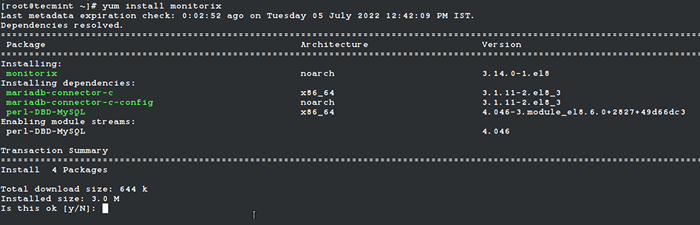 Zainstaluj Monitorix w Linux
Zainstaluj Monitorix w Linux Po pomyślnym zainstalowaniu spójrz na główny plik konfiguracyjny '/itp./Monitorix/Monitorix.conf„Aby dodać dodatkowe ustawienia zgodnie z systemem i włączyć lub wyłączyć wykresy.
# VI/etc/Monitorix/Monitorix.conf
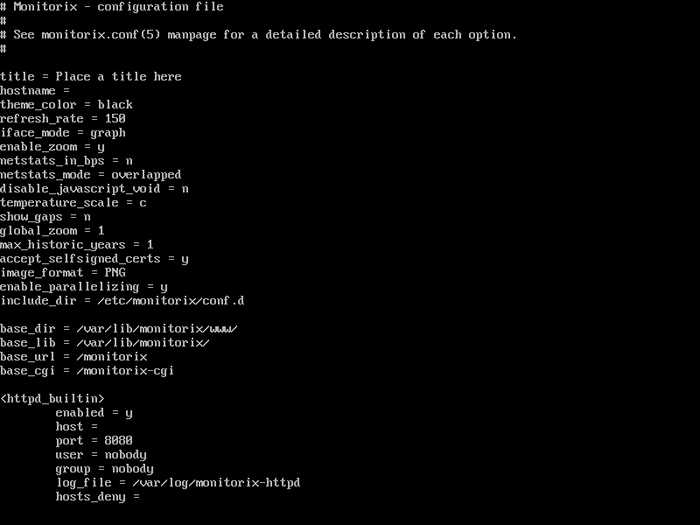 Ustawienia konfiguracji Monitorix
Ustawienia konfiguracji Monitorix Na koniec dodaj Monitorix usługa uruchamiania systemu i uruchom usługę z następującymi poleceniami.
# SystemCtl Włącz Monitorx # Systemctl Start Monitorix # Systemctl Monitorix
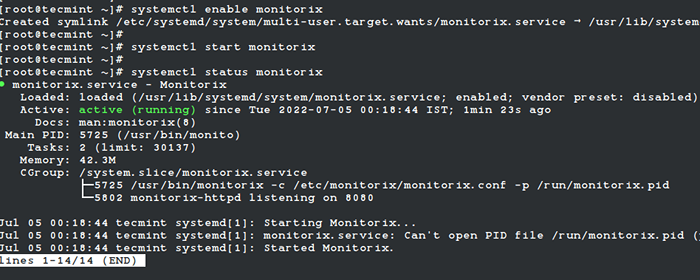 Uruchom usługę Monitorix
Uruchom usługę Monitorix Po uruchomieniu usługi program rozpocznie gromadzenie informacji systemowych zgodnie z zestawem konfiguracji w ''/itp./Monitorix/Monitorix.conf„Plik i po kilku minutach zaczniesz oglądać wykresy systemowe z przeglądarki pod adresem.
http: // localhost: 8080/Monitorix/lub http: // server-ip: 8080/Monitorix/
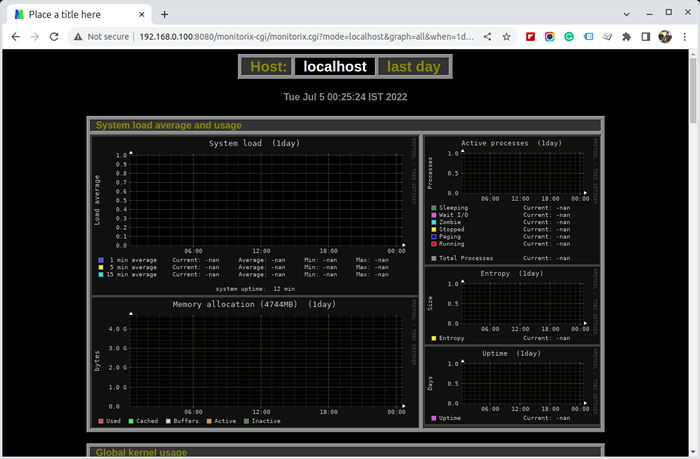 Monitorix Linux Monitoring
Monitorix Linux Monitoring Jeśli masz Selinux W stanie włączonym wykresy nie są widoczne i otrzymasz mnóstwo komunikatów o błędach w '/var/log/wiadomości' Lub '/var/log/audyt/audyt.dziennik„Plik o dostępie Rrd pliki bazy danych. Aby pozbyć się takich komunikatów o błędach i widocznych wykresów, musisz wyłączyć Selinux.
Wyłączyć Selinux, po prostu zmień linię „egzekwowanie" Do "wyłączony" w '/etc/selinux/config ' plik.
SELINUX = wyłączony
Powyższe będzie wyłączone Selinux Tymczasowo, dopóki nie uruchomisz urządzenia. Jeśli chcesz, aby system rozpoczął się w trybie zawsze wyłączania, musisz ponownie uruchomić system.
Instalowanie Monitorix na mennicy Ubuntu/Debian/Linux
Monitorix Instalacja w nowszej wersji należy wykonać za pomocą następujące polecenie APT.
$ sudo apt instal instal Monitorix
Użytkownicy w starszych wydarzeniach mogą korzystać z repozytorium Izzy, które jest eksperymentalnym repozytorium, ale pakiety z tego repozytorium powinny działać na wszystkich wersjach Ubuntu, Debian, itp.
Jednak nie udzielono żadnych gwarancji - więc ryzyko jest twoje. Jeśli nadal chcesz dodać to repozytorium do automatycznych aktualizacji za pośrednictwem apt-get, Po prostu wykonaj kroki podane poniżej do automatycznej instalacji.
Dodaj następujący wiersz do swojego/etc/apt/źródła.lista' plik.
Deb http: // apt.Izzysoft.de/ubuntu ogólny wszechświat
Uzyskać GPG Klucz dla tego repozytorium, możesz go uzyskać za pomocą polecenia WGET.
# wget http: // apt.Izzysoft.de/izzysoft.Asc
Po pobraniu dodaj to GPG Klucz do konfiguracji apt za pomocą polecenia 'Apt-key' jak pokazano niżej.
# apt-key dodaj izzysoft.Asc
Na koniec zainstaluj pakiet za pośrednictwem repozytorium.
# apt-get aktualizacja # apt-get instal instain Monitorix
Za pomocą instalacji ręcznej .Pakiet Deb
Ręcznie pobierz najnowszą wersję .Deb pakować i zainstaluj go z dbaniem o wymagane zależności, jak pokazano poniżej.
# apt-get aktualizacja # apt-get instaluj rrdtool perl libwww-perl libmailTools-Perl libmime-lite-perl librrds-perl libdbi-perl libxml-simple-perl libhttp-server-server-simple-simple-perl libconfig-general-perl libio-socket- ssl-perl # wget https: // www.Monitorix.org/monitorix_3.14.0-Izzy1_All.Deb # dpkg -i Monitorix_3.14.0-Izzy1_All.Deb
Podczas instalacji ma miejsce konfiguracja serwera WWW. Musisz więc ponownie załadować Apache serwer WWW, aby odzwierciedlić nową konfigurację.
# Service Apache2 restart [on Sysvinit] # Systemctl restartuj apache2 [on Systemd]
Monitorix W zestawie domyślna konfiguracja, jeśli chcesz zmienić lub dostosować niektóre ustawienia, spójrz na plik konfiguracyjny pod adresem '/itp./Monitorix.conf'. Po dokonaniu zmian ponownie załaduj usługę dla nowej konfiguracji, która weszła.
# Uruchom monitoris serwisowy [ON Sysvinit] # Systemctl restart Monitorix [on Systemd]
Teraz wskazuj swoją przeglądarkęhttp: // localhost: 8080/Monitorix„Zacznij oglądać wykresy swojego systemu. Można go uzyskać z Lokalny Gospodarz Tylko jeśli chcesz umożliwić dostęp do pilota IPS. Po prostu otwórz '/etc/apache2/conf.D/Monitorix.conf`` Plik i dodaj adres IP do ''Pozwól„Klauzula. Na przykład patrz poniżej.
DirectoryIndex Monitorix.CGI opcje execcgi zamówienie, pozwól odmówić od wszystkich Pozwól z 172.16.16.25
Po wprowadzeniu zmian w powyższej konfiguracji nie zapomnij ponownie uruchomić Apache.
# Service Apache2 restart [on Sysvinit] # Systemctl restartuj apache2 [on Systemd]
Zrzuty ekranu Monitorix
Sprawdź następujące zrzuty ekranu.
Strona główna Monitorix
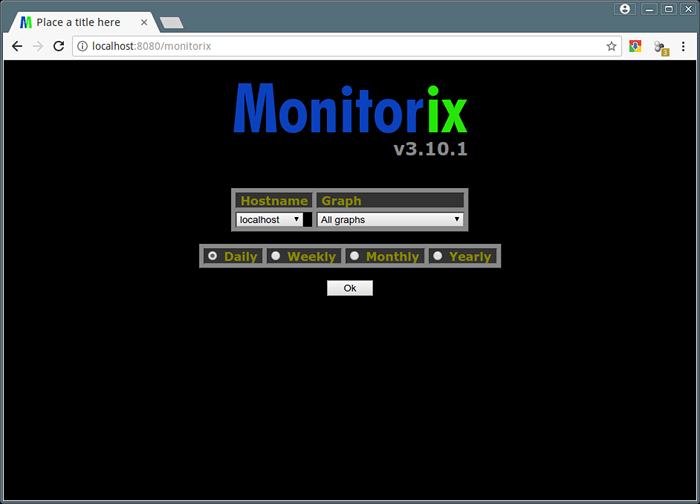 Strona główna Monitorix
Strona główna Monitorix Monitoruj średnią Linuksa
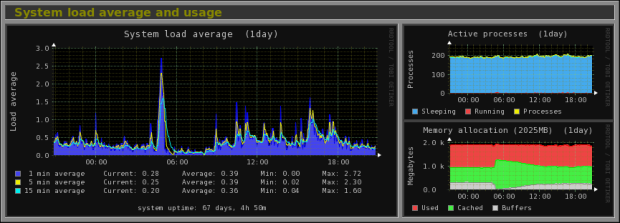 Średnia obciążenia systemu, aktywne procesy i alokacja pamięci.
Średnia obciążenia systemu, aktywne procesy i alokacja pamięci. Monitorowanie użycia jądra Linux
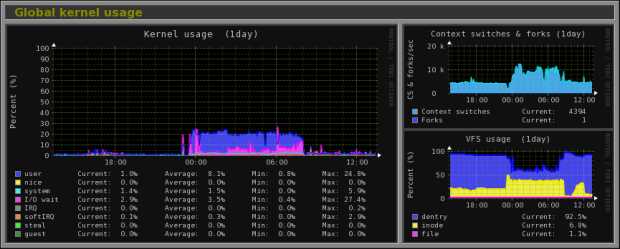 Globalne użycie jądra
Globalne użycie jądra Monitoruj procesor jądra Linux
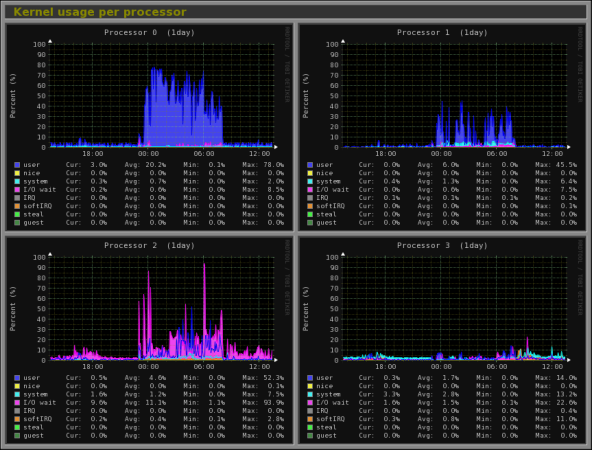 Zastosowanie jądra na procesor.
Zastosowanie jądra na procesor. Monitoruj zdrowie dysku Linux
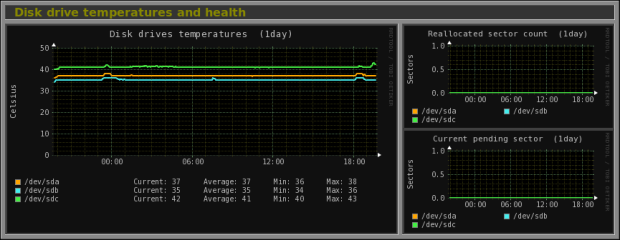 Temperatury i zdrowie dysku.
Temperatury i zdrowie dysku. Monitoruj system plików Linux i we/wy dysku
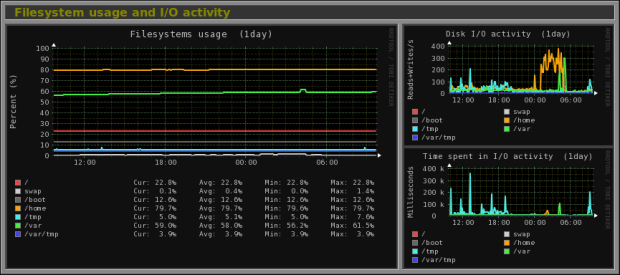 Użycie systemu plików i aktywność we/wy.
Użycie systemu plików i aktywność we/wy. Monitoruj ruch sieciowy Linux
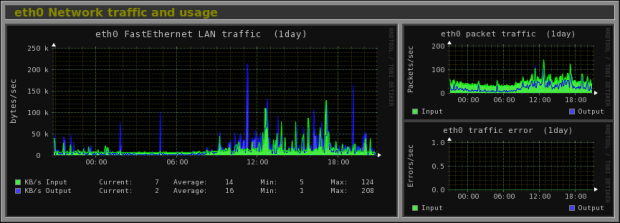 Ruch interfejsu ETH0
Ruch interfejsu ETH0 Monitoruj usługi systemowe Linux
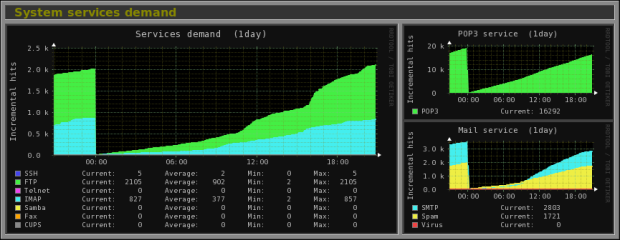 Zapotrzebowanie na usługi systemowe
Zapotrzebowanie na usługi systemowe Monitoruj ruch portów sieciowych Linux
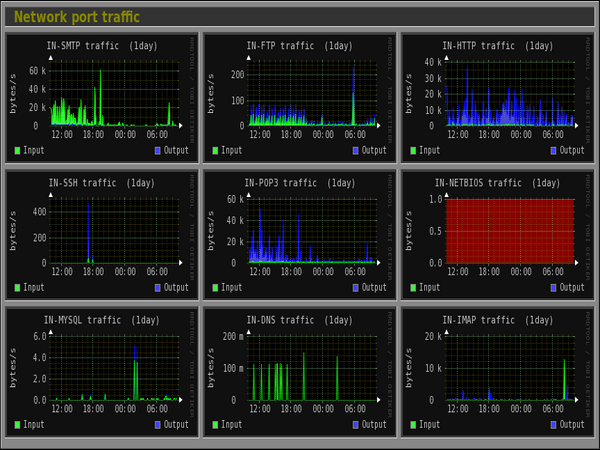 Ruch portów sieciowych
Ruch portów sieciowych Monitoruj statystyki Linux Apache
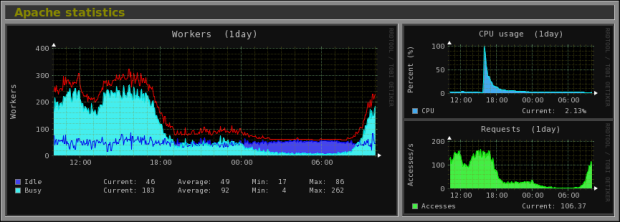 Statystyka Apache
Statystyka Apache Monitoruj statystyki MySQL/MARIADB
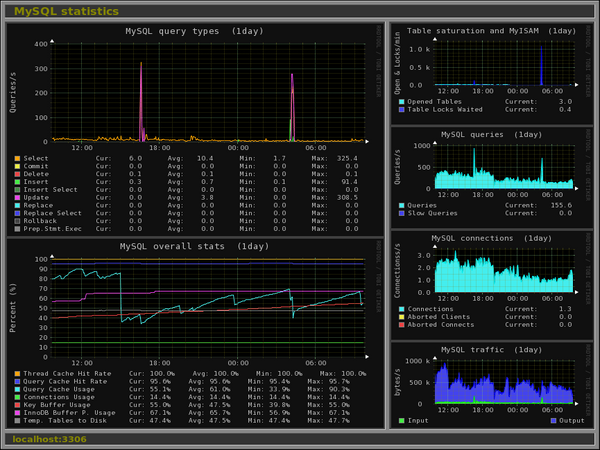 Statystyka MySQL
Statystyka MySQL Linki referencyjne:
- Strona główna Monitorix
- Dokumentacja Monitorix
- « Jak instalować pakiety w RHEL 8 lokalnie za pomocą DVD ISO
- Jak zmienić i zresetować zapomniane hasło roota w RHEL 9 »

